Οι επεκτάσεις αρχείων (όπως .txt και .tif και .jpg) είναι επεκτάσεις που προσδιορίζουν τύπους αρχείων.Π.χ,έκθεση.docΔημιουργήθηκε από το Microsoft Word και το γνωρίζετε γιατί έχει επέκταση .doc.
ίδιο,σιωπηλό τραγούδι.mp3Μπορεί να ανοίξει από μια εφαρμογή που χειρίζεται αρχεία mp3, όπως το πρόγραμμα αναπαραγωγής πολυμέσων, το VLC ή το iTunes.Το .zip μπορεί να ανοίξει από εφαρμογές για την επεξεργασία αρχείων zip, όπως WinZip, Winrar, 7-Zip κ.λπ.
Λοιπόν, από προεπιλογή, οι επεκτάσεις αρχείων γνωστών τύπων αρχείων είναι κρυφές,Αυτό το άρθρο θα παρουσιάσει πώς να ρυθμίσετε τις παραμέτρους των Windows 10 σεΕμφάνιση επέκτασης αρχείουΚαι κρυφά αρχεία και φακέλους.
Περιεχόμενα
Ποια είναι η επέκταση αρχείου;
Οι επεκτάσεις αρχείων μπορούν να βοηθήσουν λειτουργικά συστήματα όπως τα Windows ή το Linux να προσδιορίσουν με ποιο πρόγραμμα στον υπολογιστή σχετίζεται το αρχείο.Όπως αναφέρθηκε προηγουμένως, οι επεκτάσεις αρχείων .doc ή Docx που σχετίζονται με το Microsoft Word στον υπολογιστή σας, τα αρχεία .pdf συσχετίζονται με το Acrobat Reader ή το PDF Reader.Ορισμένες κοινές επεκτάσεις αρχείων περιλαμβάνουν JPG, PNG, MP4, PDF, MP3, DOC, SVG, INI, DAT, EXE και dll.
Εάν έχετε αμφιβολίες, ο φάκελος έχει επέκταση;η απάντηση είναι αρνητική.Ο κατάλογος ή ο φάκελος δεν έχει την ίδια επέκταση με το αρχείο.
Οι επεκτάσεις αρχείων μπορούν να σας βοηθήσουν να προσδιορίσετε τον τύπο του εγγράφου και να επιτρέψουν στον υπολογιστή σας να εκτελεί αυτόματα το σωστό πρόγραμμα όταν κάνετε διπλό κλικ στο όνομα του αρχείου.
Τα Windows 10 εμφανίζουν επέκταση αρχείου
Αυτός είναι ένας διαφορετικός τρόπος εμφάνισης επεκτάσεων αρχείων και κρυφών αρχείων και φακέλων στα Windows 10.
Χρησιμοποιήστε το πρόγραμμα περιήγησης αρχείων
- Χρησιμοποιήστε το πλήκτρο Windows + I για να ανοίξετε την Εξερεύνηση αρχείων. Μπορείτε επίσης να ανοίξετε την Εξερεύνηση αρχείων κάνοντας διπλό κλικ στο εικονίδιο του προγράμματος στη γραμμή εργασιών ή κάνοντας διπλό κλικ σε οποιονδήποτε φάκελο.
- Επιλέξτε την καρτέλα Προβολή (δείτε την παρακάτω εικόνα).
- Στη συνέχεια, κάντε κλικ στο πλαίσιο ελέγχου "Επέκταση αρχείου" για να εμφανιστεί η επέκταση αρχείου.
- Και μπορείτε να καταργήσετε την επιλογή του πλαισίου για να αποκρύψετε την επέκταση αρχείου.
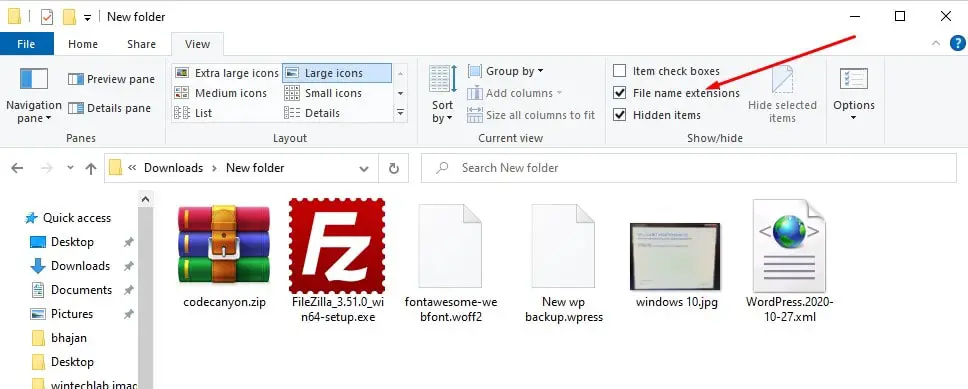
Επιπλέον, μπορείτε να επιλέξετε τα "κρυμμένα στοιχεία" εδώ για να εμφανίσετε κρυφά αρχεία και φακέλους στον υπολογιστή σας Windows 10.
Σημείωση: Αυτή η επιλογή ισχύει καθολικά σε όλους τους φακέλους, επομένως δεν χρειάζεται να την ελέγχετε ή να την αποεπιλέγετε ξανά με μη αυτόματο τρόπο για κάθε φάκελο που ανοίγετε.
Χρησιμοποιήστε τις επιλογές φακέλων
- Εάν χρησιμοποιείτε παλαιότερη έκδοση των Windows 7 ή Vista, ανοίξτε την επιλογή φακέλου από τον Πίνακα Ελέγχου> Εμφάνιση και Εξατομίκευση-> Επιλογές φακέλων (οι χρήστες των Windows 10 βρήκαν την επιλογή Εξερεύνηση αρχείων).
- Ομοίως, οι χρήστες των Windows 10 αναζητούν την επιλογή «Εξερεύνηση αρχείων» και επιλέγουν το πρώτο αποτέλεσμα.
- Μεταβείτε στην καρτέλα "Προβολή", στις "Σύνθετες ρυθμίσεις", θα δείτε την επιλογή "Απόκρυψη επεκτάσεων για γνωστούς τύπους αρχείων".Καταργήστε την επιλογή αυτής της επιλογής και, στη συνέχεια, κάντε κλικ στο "Εφαρμογή" και στο "OK".
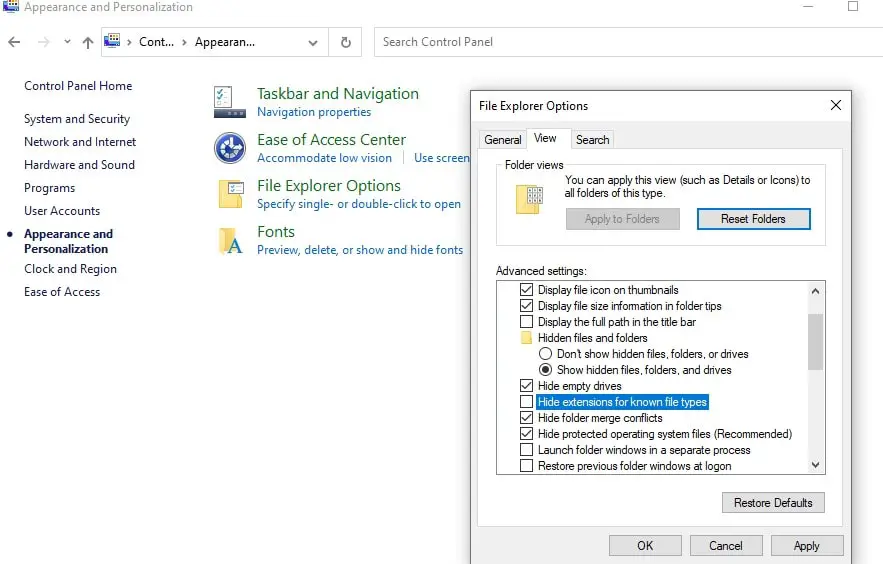
Για να εμφανίσετε τις επεκτάσεις αρχείων στα Windows 7, ανοίξτε την Εξερεύνηση των Windows, κάντε κλικ στο κουμπί "Οργάνωση" επάνω αριστερά και επιλέξτε "Φάκελος και Επιλογές αναζήτησης" από το μενού.
Κάντε κλικ στην καρτέλα Προβολή, κάντε κύλιση προς τα κάτω μέχρι να βρείτε το πλαίσιο με την ένδειξη Απόκρυψη επεκτάσεων αρχείων για γνωστούς τύπους αρχείων και καταργήστε την επιλογή του.
Τώρα το όνομα του αρχείου σας θα έχει επέκταση.

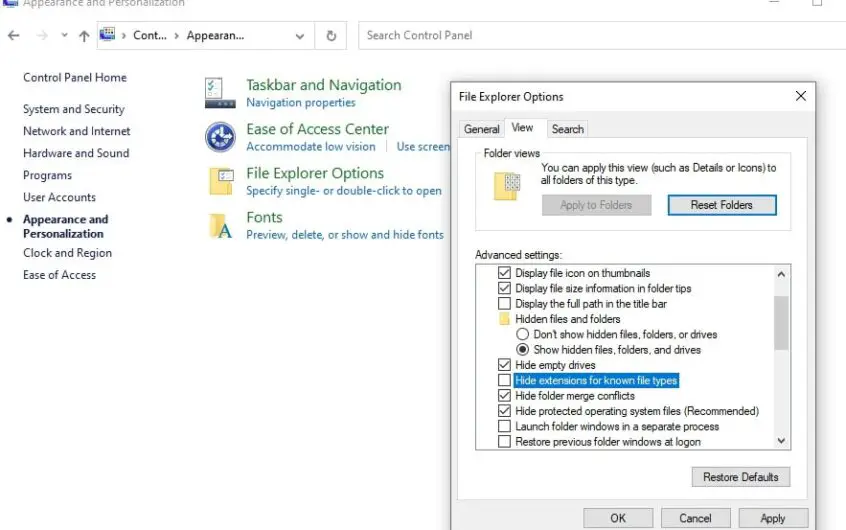
![[Διορθώθηκε] Το Microsoft Store δεν μπορεί να κατεβάσει εφαρμογές και παιχνίδια](https://oktechmasters.org/wp-content/uploads/2022/03/30606-Fix-Cant-Download-from-Microsoft-Store.jpg)
![[Διορθώθηκε] Το Microsoft Store δεν μπορεί να πραγματοποιήσει λήψη και εγκατάσταση εφαρμογών](https://oktechmasters.org/wp-content/uploads/2022/03/30555-Fix-Microsoft-Store-Not-Installing-Apps.jpg)
